Nếu iPhone của bạn chưa có tính năng chú thích ảnh thì hãy cập nhật lên hệ điều hành iOS 14 ngay nhé. Bởi sau đây chúng tôi sẽ là hướng dẫn cách thêm chú thích cho ảnh trên iOS 14 mời các bạn cùng thao tác.
Hướng dẫn cách thêm chú thích cho ảnh trên iOS 14
Cách thêm chú thích cho ảnh trên iOS 14 ngay sau đây sẽ giúp bạn nhanh chóng tìm được hình ảnh trong kho Ảnh bằng cụm từ ghi chú vừa đặt.
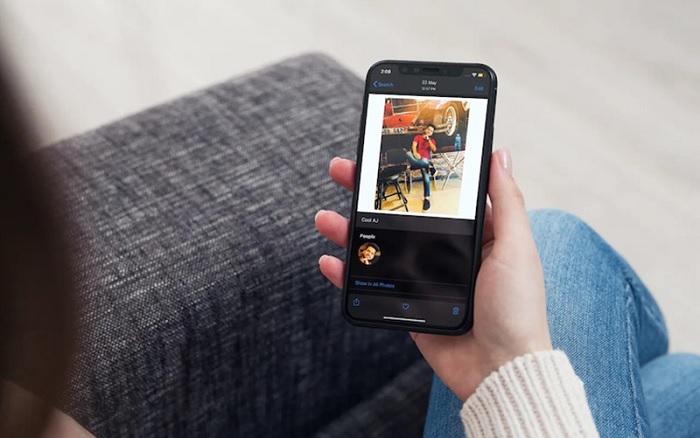
Cách thêm chú thích cho ảnh trên iOS 14 vô cùng dễ dàng
Sau khi đã hoàn thành việc chú thích ảnh thì bạn chỉ cần gõ từ khóa là có thể tìm kiếm được hình ảnh mình mong muốn một cách nhanh chóng và dễ dàng.
Xem thêm:
Đây là 9 tính năng mới của iOS 14 chính thức
Các bước thêm chú thích ảnh trên iOS 14 như sau:
– Bước 1 : Bạn mở iPhone và truy cập vào ứng dụng Ảnh. Sau đó chọn hình ảnh bạn muốn chú thích rồi vuốt từ dưới lên.
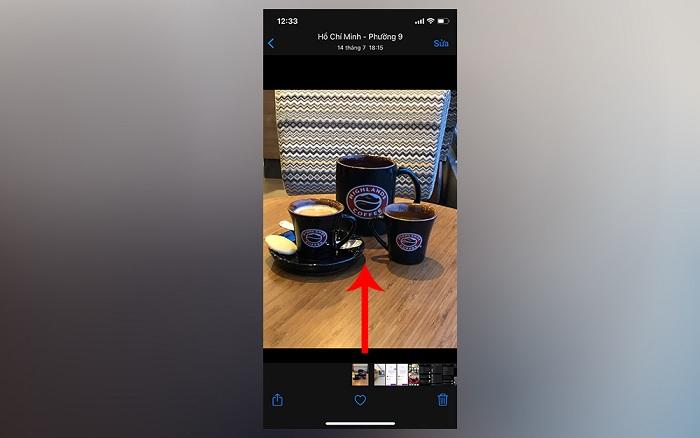
Mở hình ảnh cần thêm chú thích và vuốt từ dưới lên
– Bước 2 : Lúc này ở phía dưới hình ảnh sẽ xuất hiện dòng chữ thêm chú thích. Bạn chỉ cần gõ từ khóa chú thích của ảnh và ấn Xong.
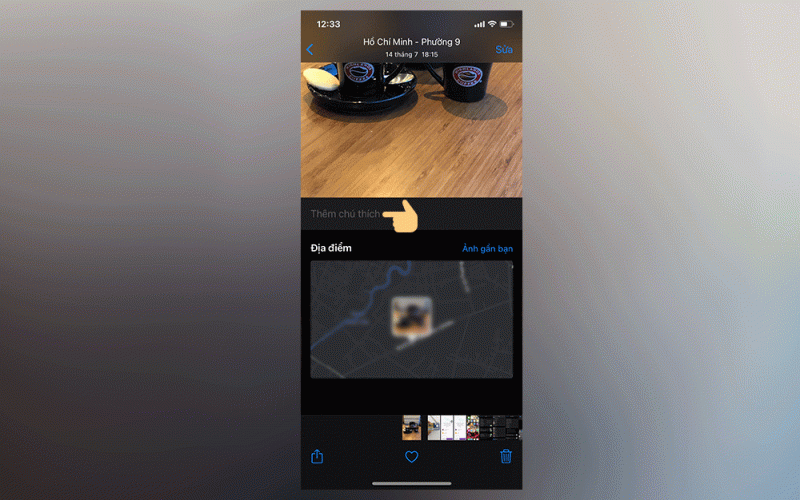
Thêm chú thích và ấn Xong để hoàn thành việc thêm chú thích
– Bước 3 : Sau khi đã chú thích, bạn vào lại mục Ảnh và tìm đến phần Tìm kiếm, gõ từ khóa là bức ảnh cần tìm sẽ hiện ra.
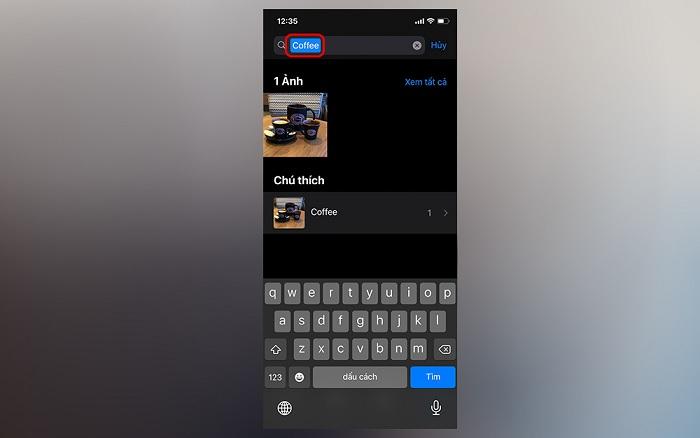
Tìm kiếm lại hình ảnh có chú thích một cách dễ dàng
Kết luận
Như vậy cách thêm chú thích cho ảnh trên iOS 14 thật đơn giản phải không nào? Chúc bạn cài đặt iOS 14 thành công và thiết lập ghi chú dễ dàng để nhanh chóng tìm kiếm được hình ảnh mà mình mong muốn.
Nguồn : https://tintuc.viettelstore.vn/cach-them-chu-thich-cho-anh-tren-ios-14.html







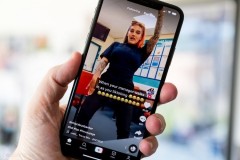


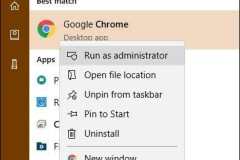




![[VIDEO] Đánh giá xe Toyota Innova 2016 giá 995 triệu tại Việt Nam](http://cdn.trangcongnghe.vn/thumb/160x240/2016-08/day_22/thumbs/video-danh-gia-xe-toyota-innova-2016-gia-995-trieu-tai-viet-nam_1.jpeg)